
När registreringsfönstret öppnas visas i ett separat fönster till höger den första fakturan som ska ankomstregistreras. Givetvis kan du själv välja i vilken ordning fakturorna ska registreras. Du kan hoppa fram och tillbaka mellan dem.
Ser du inte fakturabilden tydligt så kan du förstora den, via zoomning, eller flytta den upp, ned eller åt sidan. Med kryssrutan V till höger om Dokumenttyp ovanför fakturabilden kan du byta till en äldre alternativ visare.
På fakturabilden kan du även lägga på annoteringar, stämplar ("post-it" lappar), markera med märkpenna m.m. Läs mer om de olika verktygsfunktionerna under avsnittet Fönsterfunktioner.
Längst upp på namnlisten i fakturafönstret visas hur många fakturor som för tillfället ligger i inkorgen. Denna kommer att räknas ner allteftersom fakturorna registreras in i MONITOR.

Registrera leverantörsfakturor uran inköpsorder.
Sedan börjar du registrera fakturan på vanligt sätt. I sista fältet så anger du en Attestkod. Denna kod kan vara en attestant, eller en lista för flera attestanter. Till höger om fältet attestkod finns en knapp för att komma åt att justera i attestlistordningen i de fall fakturan ska skickas ut på attest till flera personer.
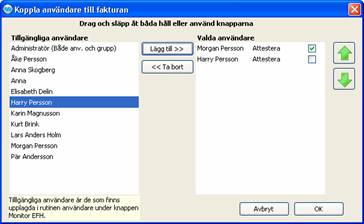
Fönstret Koppla användare till fakturan.
Är det en fördefinierad attestlista som registrerats under fliken Referenser i Systemvård så är attestanterna redan utvalda. Det går dock att justera om så önskas. De personer som valts ut under Valda användare kommer att få fakturan skickad till sig för attest. Tryck OK för att återgå till registreringsbilden.
Via en systeminställning går det att aktivera Förkontering av leverantörsfakturor. Detta innebär att det går att ange inköpskonteringen för fakturan redan vid ankomstregistreringen. Dessa konteringar kommer att skickas med fakturan ut på attestrundan.
Som vanligt då du registrerar fakturor får du ett unikt löpnummer för denna faktura. Detta nummer kommer alltid att finnas synligt längst upp på bilden för den inscannade fakturan. När du är klar trycker du på Spara. Förutom att datat om fakturan lagras till MONITOR så lagras fakturabilden i den sidoordnade EFH-databasen.
Om fakturan ska gå via inköp, se nedan.
Arbetsmoment: